怎样关闭计算机(win7)自动更新后,重启提醒? 关闭计算机(win7)自动更新后,重启提醒的方法有哪些?
发布时间:2017-07-04 13:43:16 浏览数:
今天给大家带来怎样关闭计算机(win7)自动更新后,重启提醒?,关闭计算机(win7)自动更新后,重启提醒的方法有哪些?,让您轻松解决问题。
我们常常会遇到这样的问题:电脑自动更新之后,会出现自动重启的提醒。但我们事情做得正当头,不想关机,每次都要手动去延迟。那么,有什么办法,可以将其自动更新后重启提醒关闭呢?下面喵喵就给大家介绍一种不再出现提醒的方法。具体方法如下:
1在开始主菜单栏,找到运行,输入命令 gpedit.msc ,打开组策略面板。
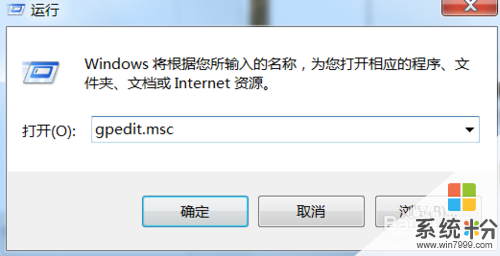 2
2打开组策略面板之后,会看到有个 计算机配置,下面有个管理模板的选项。单击
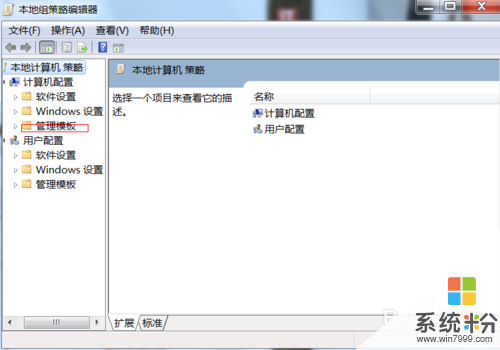 3
3管理模板下的windows组件-window update,单击进去。如图所示
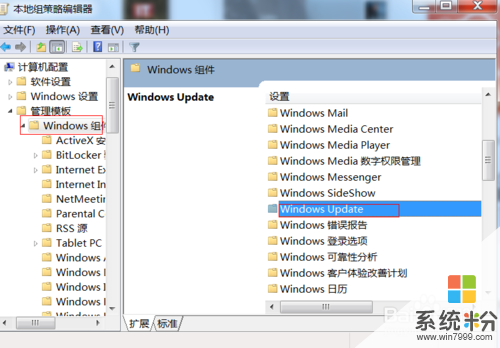 4
4再找到window update列表下的 “对于已有登录用户的计算机,计划的自动更新安装不执行重新启动”,如图:
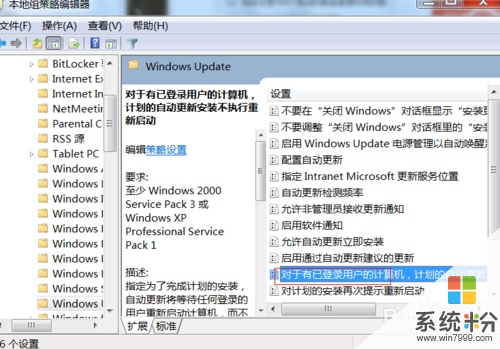 5
5在三个选项中,我们选择已启动。默认情况下是未配置的。如图所示,配置完成之后,点击确定。这样我们下次更新之后,就不会出现重新启动计算机的提醒了。

以上就是怎样关闭计算机(win7)自动更新后,重启提醒?,关闭计算机(win7)自动更新后,重启提醒的方法有哪些?教程,希望本文中能帮您解决问题。